Mac怎么卸載打印機(jī)驅(qū)動程序
解決方法 本節(jié)介紹從計算機(jī)上卸載打印機(jī)驅(qū)動程序的操作方法。 (卸載是將不再需要或發(fā)生問題的驅(qū)動程序及軟件刪除的操作。) 卸載打印機(jī)的驅(qū)動程序之后,您將無法使用打印機(jī)印刷。請慎重進(jìn)行此項操作。 ...
解決方法
本節(jié)介紹從計算機(jī)上卸載打印機(jī)驅(qū)動程序的操作方法。
(卸載是將不再需要或發(fā)生問題的驅(qū)動程序及軟件刪除的操作。)
卸載打印機(jī)的驅(qū)動程序之后,您將無法使用打印機(jī)印刷。請慎重進(jìn)行此項操作。
注意
本節(jié)的說明是針對于 Mac OS X (v10.4)。
如果執(zhí)行這些操作時、同時將其他 USB 設(shè)備 (不包括 USB 鼠標(biāo)設(shè)備和 USB 鍵盤) 連接到計算機(jī)、則可能無法正確卸載驅(qū)動程序。
1. 請退出所有正在運(yùn)行的應(yīng)用程序。
2. 將打印機(jī)隨附的 [小型照片打印機(jī)解決方案光盤 (COMPACT PHOTO PRINTER Solution Disk)] CD-ROM 裝入計算機(jī)的光盤驅(qū)動器。
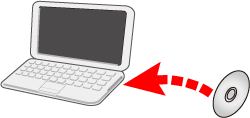
3. 雙擊出現(xiàn)在桌面的 CD-ROM 圖標(biāo)。
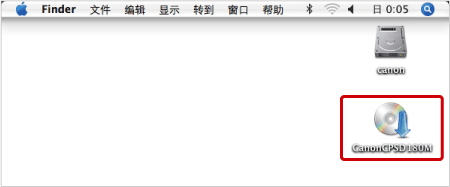
4. 出現(xiàn)以下屏幕時、雙擊 [CP Driver].
5. 出現(xiàn)以下屏幕時、雙擊 [CP780].
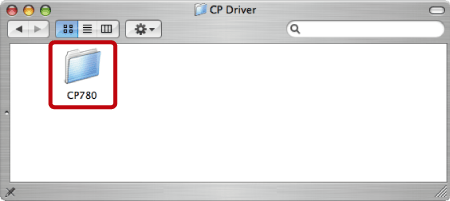
6. 下面的窗口將會顯示、請雙擊 [CP780 Installer] 啟動。
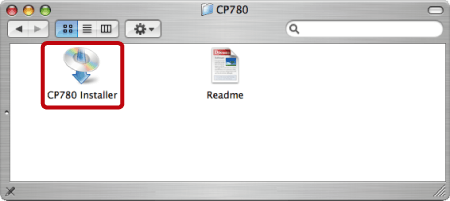
7. 如果出現(xiàn)以下屏幕,請輸入您 Macintosh 計算機(jī)的名稱和密碼設(shè)置。
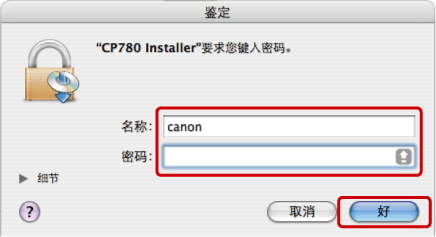
輸入您計算機(jī)的 [名稱] 和 [密碼]。
單擊 [好]。
8.出現(xiàn)以下屏幕。
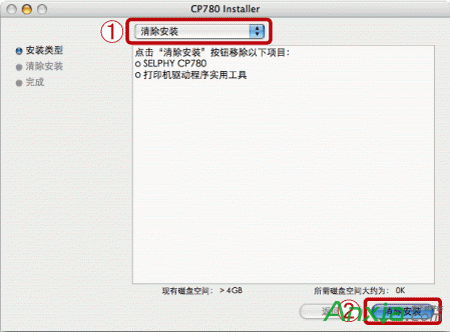
選擇 [清除安裝]。
單擊 [清除安裝]。
9. 如果出現(xiàn)以下屏幕、單擊 [下一步]。
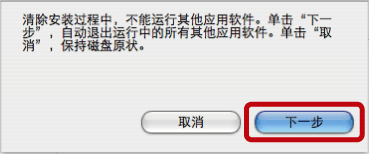
10. 出現(xiàn)以下屏幕、卸載開始。
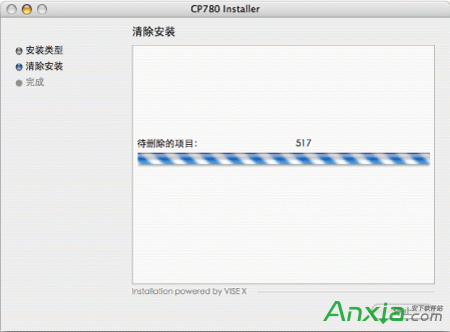
11. 將出現(xiàn)以下屏幕。 單擊 [退出]。
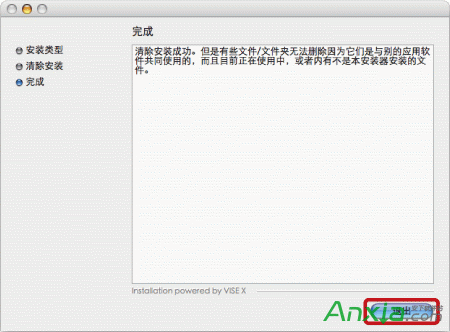
12. 從 [轉(zhuǎn)到] 菜單、選擇 [實用程序]。
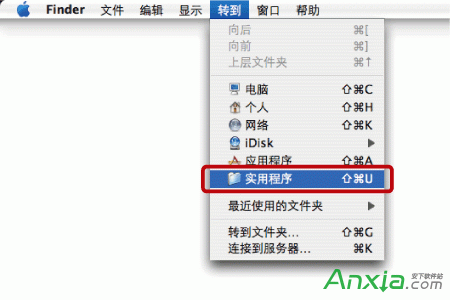
13. 將出現(xiàn)以下屏幕、雙擊 [打印機(jī)設(shè)置實用程序]。
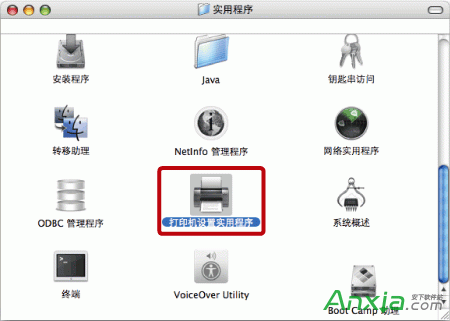
14. 出現(xiàn)以下屏幕。
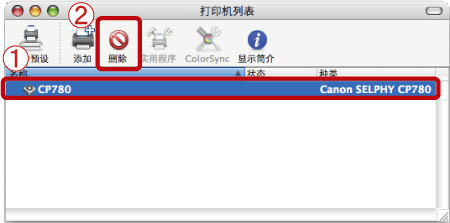
選擇您的打印機(jī)。
單擊 [刪除]。
至此完成卸載打印機(jī)驅(qū)動程序的操作。
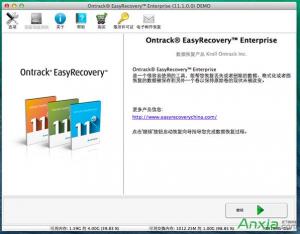
Mac數(shù)據(jù)丟失怎么用EasyRecovery恢復(fù)
當(dāng)你第一次運(yùn)行EasyRecovery的時候可以體驗EasyRecovery for Mac免費(fèi)版,點擊“繼續(xù)”按鈕啟動恢復(fù)向?qū)е笇?dǎo)您完成Mac數(shù)據(jù)恢復(fù)過程。 步驟1: 選擇最適合您的數(shù)據(jù)丟失問題的存儲介質(zhì)。EasyRecovery...
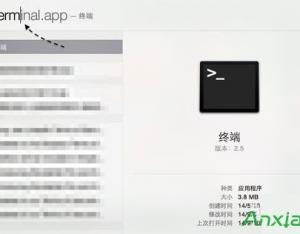
蘋果mac電腦截屏圖片格式如何更改為jpg
蘋果mac電腦截屏圖片格式更改為jpg 方法/步驟 我們可以通過 Mac 電腦上的 Spotlight 搜索功能,直接找到“終端”應(yīng)用,如圖所示 如果你不會用 Spotlight 搜索的話,還可以在 LaunchPad 中的其它里...
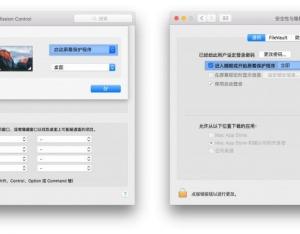
蘋果Mac怎么快速鎖定屏幕?
最常見的方式,大概是直接合上蓋子或在「 Mission Control 」中設(shè)置「啟動屏幕保護(hù)程序」觸發(fā)角了。但通常來說,讓 Mac 睡眠和進(jìn)入屏幕保護(hù)程序和鎖定屏幕之間有一定的時間差(系統(tǒng)默認(rèn)為 5 分鐘)。除非你在「系...

《消費(fèi)者報告》:蘋果Macbook Pro推薦購買
美國權(quán)威媒體《消費(fèi)者報告》日前對蘋果MacBook Pro續(xù)航時間調(diào)查報告事件鬧得沸沸揚(yáng)揚(yáng),期間蘋果公司高層還正面回應(yīng)了《消費(fèi)者報告》的測評方式不合理,但《消費(fèi)者報告》仍然維持“不推薦購買”的定論,這讓蘋果很頭疼。...

蘋果新一代Mac Pro長這樣?拋棄“垃圾桶”設(shè)計
蘋果Mac Pro久未更新,之前庫克透露Mac的桌面系統(tǒng)將迎來更新,現(xiàn)在,有德國視覺設(shè)計師已經(jīng)迫不及待的秀出了自己設(shè)計的新一代Mac Pro,跟前作圓形“垃圾桶”造型不同的是,這款設(shè)備的外形采用了圓角設(shè)計,整機(jī)接近長方形。...
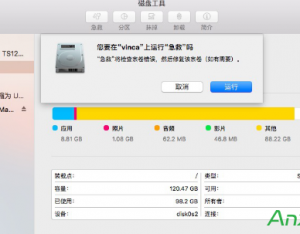
如何修復(fù)Mac OS X和bootcamp分區(qū)
如何修復(fù)Mac OS X和bootcamp分區(qū) 一、修復(fù)Mac OS X分區(qū) ,修復(fù)Mac OS X分區(qū)請遵循以下步驟: 1、引導(dǎo)你的電腦進(jìn)入恢復(fù)模式(在啟動時按住命令+R) 2、打開實用程序 3、選擇你的Mac分區(qū)(而不是整個硬盤)...

